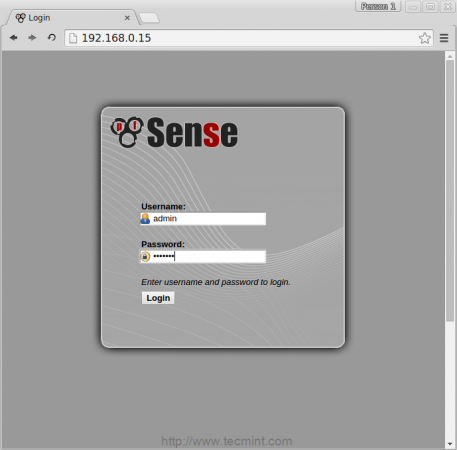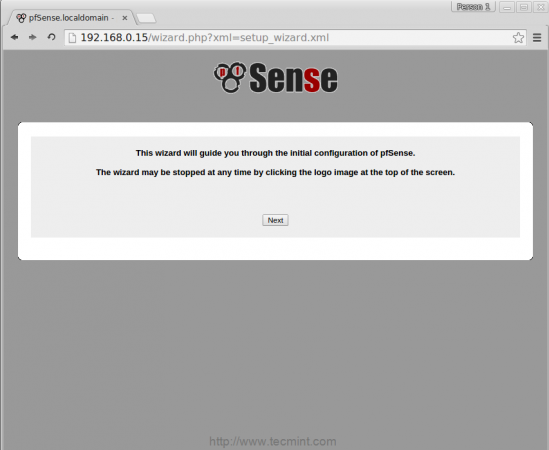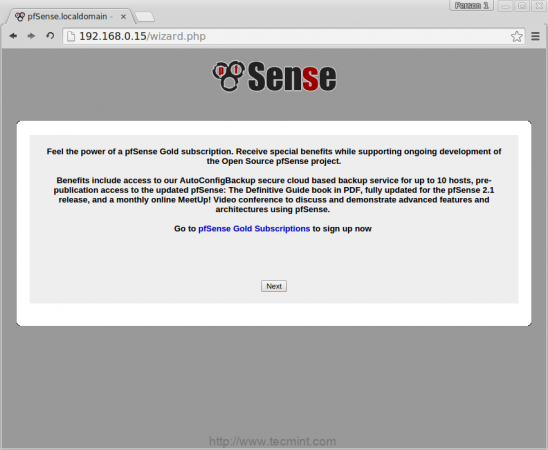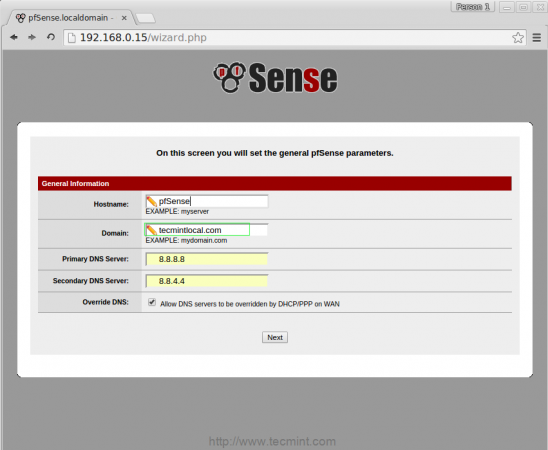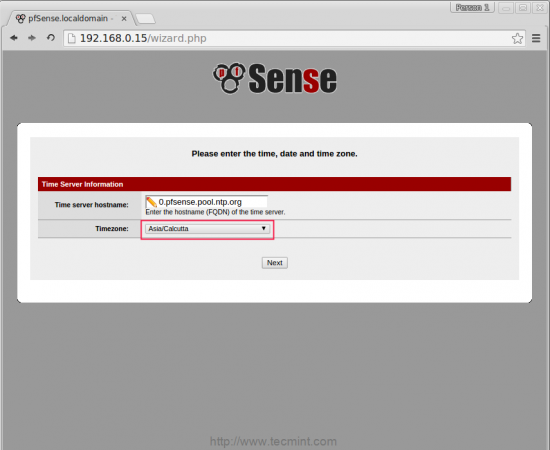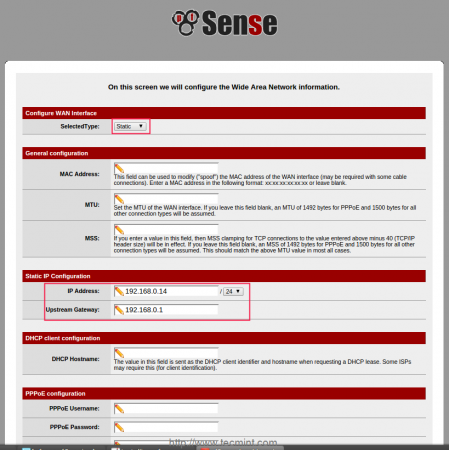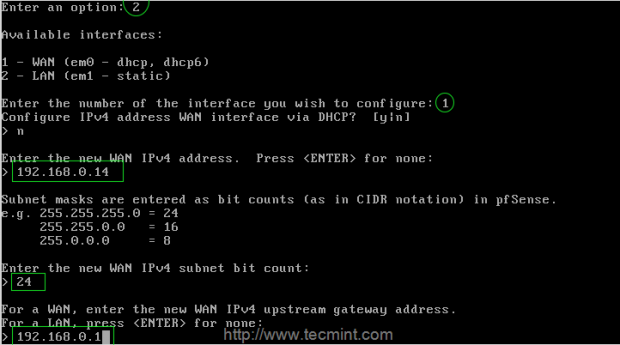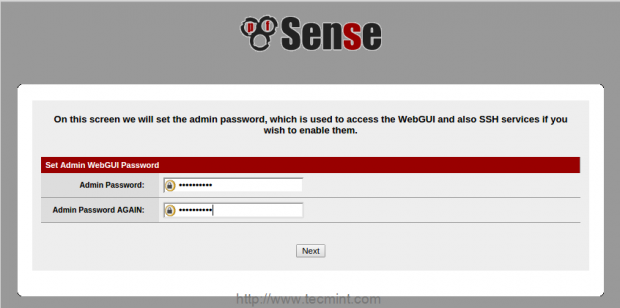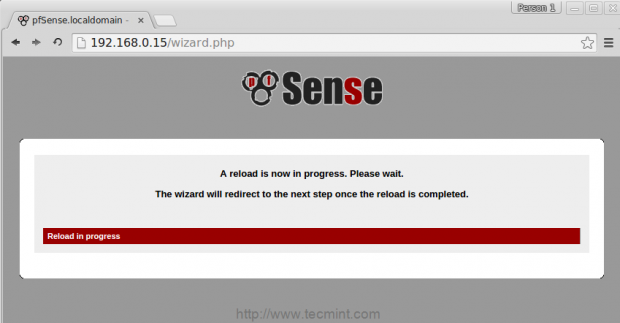اخر تحديث في يونيو 29, 2023 بواسطة حمدي بانجار
26. افتح الرابط المعطى باستخدام بروتوكول http وقم بإدخال usernamd كـ “admin” وكلمة المرور “pfsense”.
27. بمجرد تسجيل الدخول ، ستظهر نافذة معالج الإعداد التي سترشدك خلال التكوين الأولي لـ pfSense.
28. في الشاشة التالية ، أدخل اسم المضيف ، والمجال الخاص بـ pfsense ، باتباع توفير خادم DNS أساسي و DNS ثانوي ، ثم انقر فوق التالي.
29. اختر المنطقة الزمنية وانقر فوق التالي.
الان مع تكوين شبكة( wan (Configuring WAN :
30. في هذه الشاشة ، قم بتكوين WAN interface ، إذا كان لديك اتصال PPOE أو إذا كنت بحاجة إلى استخدام جهاز pfsense هذا كموجه router ، فستحتاج إلى اختيار PPOE من القائمة المنسدلة أو ما عدا ذلك ببساطة حدد “static” وقم بتعيين static IP address ,gateway وانقر فوق “التالي” للمتابعة …
الان مع اعداد ال( Lan (Configuring LAN :
31. لقد قمنا بالفعل بتكوين شبكة LAN في وضع النيوترمنال، ما عليك سوى المضي قدمًا باختيار NEXT.
32. بعد ذلك ، قم بتغيير كلمة مرور المسؤول ، التي يتم استخدامها للوصول إلى WebGUI و SSH.
33. بعد تعيين كلمة مرور المسؤول ، انقر فوق إعادة التحميل لتطبيق التغييرات.
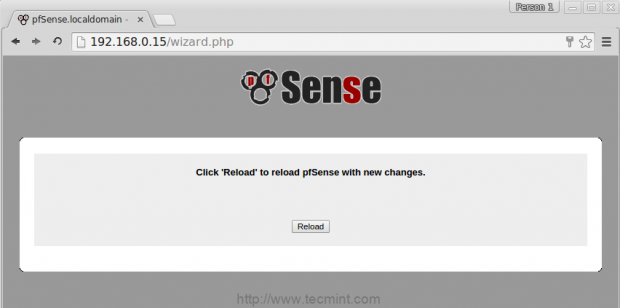
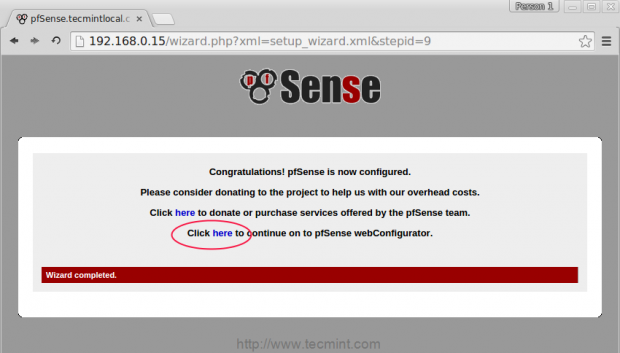
34. اضغط على الرابط، سوف يأخذك إلى pfsense webconfigurator واجهة المستخدم الرسومية لوحة كما هو مبين في الصورة أدناه.
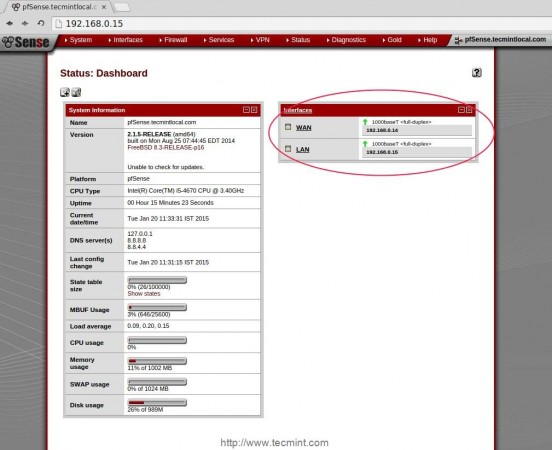
النتيجة :
يمكن استخدام pfsense كجهاز router أو جدار حماية firewall مع العديد من الميزات المتقدمة مثل :
shapper, traffic ، Load Balance وأكثر من ذلك بكثير. يمكن استخدامه في نطاق ضيق لبيئة واسعة النطاق.
نأمل أن يساعدك هذا الإعداد في إنشاء جهاز التوجيه والجدار الناري الخاصين بك للبيئة الخاصة بك.
كيفية تثبيت pfSense
الى هنا نكون وصلنا الى نهاية موضوعنا اليوم بعنوان كيفية تثبيت pfSense
ذا اعجبك الموضوع لاتبخل علينا بمشاركتة على مواقع التواصل الاجتماعي ليستفيذ منه الغير,كما نتمنى اشتراككم في قناة الموقع على اليوتيوب بالضغط هنا وكذلك الاشتراك في مجموعة الفيس بوك بالضغط هنا والتيليقرام بالضغط هنا وكذلك التسجيل بالموقع لتتمكنو من تحميل بعض الملفات الخاصة بالأعضاء كما يمكنكم رفع ملفاتكم مجانا على مركز ملفات حضرموت التقنية بالضغط هنا ولاتترددو في وضع أي استفسارات للرد عليكم .
دمتم بكل ود والسلام عليكم ورحمة الله وبركاتة … حضرموت التقنية